Auflösen und Verhindern doppelter Daten in Salesforce
Lernziele
Nachdem Sie diese Lektion abgeschlossen haben, sind Sie in der Lage, die folgenden Aufgaben auszuführen:
- Erklären des Unterschieds zwischen Abgleichsregeln und Duplikatsregeln
- Nennen von Standardabgleichsregeln
- Entdecken von Optionen für die Anpassung von Abgleichsregeln
- Erstellen von Abgleichsregeln
Regeln für duplikatfreie Daten
Abgleichsregeln und Duplikatsregeln greifen ineinander und sorgen dafür, dass Ihre Vertriebsteams mit duplikatfreien Daten arbeiten können. Bevor die Mitarbeiter neue und aktualisierte Datensätze speichern, werden über Abgleichs- und Duplikatsregeln Warnungen vor möglichen Duplikaten ausgegeben. Abgleichsregeln und Duplikatsregeln werden in Setup verwaltet.

Doch was ist der Unterschied zwischen Abgleichsregeln und Duplikatsregeln?
Abgleichsregeln
Sehen wir uns an, wie Abgleichsregeln in Salesforce funktionieren.
Wir haben Standardabgleichsregeln entwickelt, um die bestmögliche Auswahl an passenden Kandidaten für Geschäftsaccounts, Kontakte, Leads und Personenaccounts zurückgeben zu können. Hier nun ein Beispiel für die Abgleichskriterien, die wir für Kontakt- und Lead-Datensätze einbeziehen.
Kontakt- und Lead-Feld |
Abgleichsalgorithmen |
Spezifisches Verfahren |
Beispiel |
|---|---|---|---|
Vorname |
|
Wenn der Datensatz sowohl im Feld "Vorname" als auch im Feld "Nachname" einen Wert enthält, werden diese Werte transponiert, um mögliche Dateneingabefehler zu berücksichtigen. |
Der Vorname ist Luis und der Nachname Antonio. Die Abgleichsregel wertet den Vornamen als Antonio und den Nachnamen als Luis aus. |
Titel |
|
Berücksichtigt Akronyme und vollständige Titel. |
Der Titel lautet VP. Die Abgleichsregel berücksichtigt VP und Vice President. |
Postanschrift Straße |
|
Adressen werden in Abschnitte unterteilt und anhand dieser Abschnitte verglichen. Für jeden Abschnitt gibt es eine eigene Abgleichsmethode und einen eigenen Übereinstimmungswert. Die Werte der verschiedenen Abschnitte werden dann gewichtet, um ein Ergebnis für das Feld zu ermitteln. Dieser Vorgang ist für nordamerikanische Daten optimal.
|
Die Duplikatsverwaltung vergleicht die folgenden beiden Adressen.
Nur Hausnummer und Straßenname stimmen überein. Das Feld erreicht einen Übereinstimmungswert von 70 von möglichen 80. Dieser Vergleich ergibt keine Übereinstimmung. |
Wir bieten Ihnen noch weitere Möglichkeiten zur Erkennung von Duplikaten. Einige Ihrer Kontakte verfügen beispielsweise über Telefonnummern mit Ländercodes. Sie können nun eine benutzerdefinierte Abgleichsregel mit einem Fuzzy-Abgleich für Telefonnummern erstellen. Salesforce kennzeichnet Kontakte mit übereinstimmenden Telefonnummern als Duplikate, selbst wenn eine einen Ländercode enthält und die andere nicht.
Aktivieren einer Abgleichsregel
Salesforce stellt Standardabgleichsregeln für Sie bereit. Wenn Sie Ihre Salesforce-Instanz für die Version Winter ’15 oder eine frühere Version erstellt haben – wie Maria – dann aktivieren Sie die Standardregeln, die Sie verwenden möchten. Maria möchte nur für Accounts und Leads Standardregeln aktivieren. Für die Kontakte hat sie andere Pläne, auf die wir im Anschluss eingehen werden.
- Maria gibt unter "Setup" im Feld "Schnellsuche" den Text "Abgleichsregeln" ein und wählt dann Abgleichsregeln aus.
- Neben den Regeln für Accounts und Leads klickt sie auf Aktivieren.
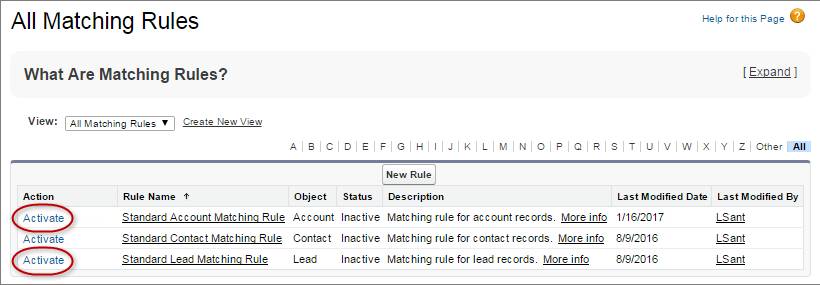
Ganz einfach!
Erstellen einer benutzerdefinierten Abgleichsregel für Kontakte
Für Kontakte möchte Maria einen Fuzzy-Abgleich für das Feld "Postanschrift Straße" einbinden.
Außerdem möchte sie nicht, dass Vertriebsmitarbeiter Duplikate erstellen können. Sie möchte sie daran hindern. Darauf gehen wir im Anschluss ein.
- Maria gibt unter "Setup" im Feld "Schnellsuche" den Text "Abgleichsregeln" ein und wählt dann Abgleichsregeln aus.
- Sie klickt auf Neue Regel.
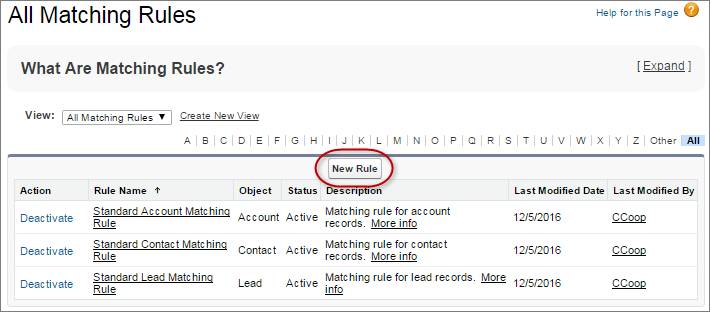
- Maria wählt Kontakt aus.
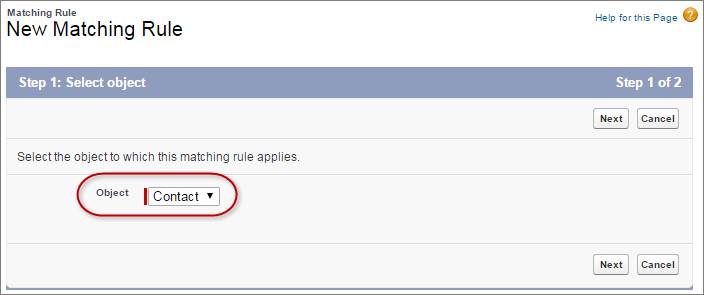
- Sie gibt der Regel den aussagekräftigen Namen "Custom Contact Matching Fuzzy Mailing Street". Sie fügt auch eine Beschreibung hinzu, damit andere Administratoren den Nutzen verstehen.
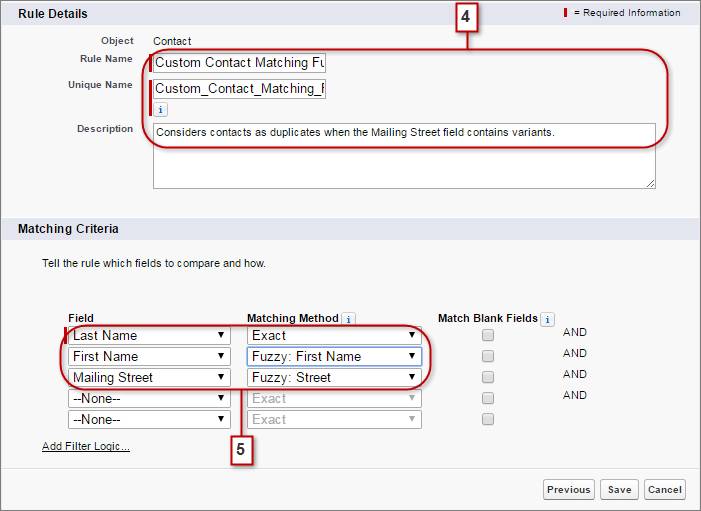
- Maria fügt die Übereinstimmungskriterien hinzu, speichern dann ihre Abgleichsregel und aktiviert sie.
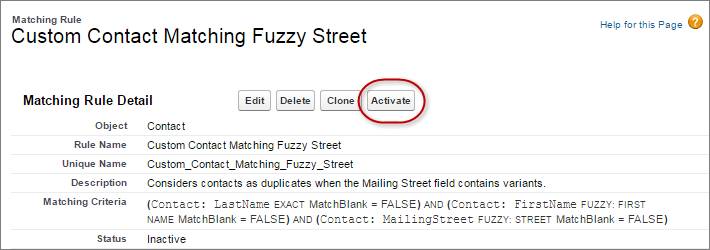
Blockieren von Duplikaten mit Fuzzy in "Postanschrift Straße"
Sehen wir uns die Verwendung von Duplikatsregeln beim Verwalten von Datensätzen einmal näher an.
Nachdem mögliche Duplikate mithilfe der Abgleichsregeln ermittelt wurden, kommen nun Duplikatsregeln ins Spiel, um festzulegen, was mit diesen Duplikaten geschehen soll. Als Administrator können Sie entscheiden, ob Sie Ihre Vertriebsteams am Erstellen doppelter Datensätze hindern möchten.
Angenommen Sie lassen das Erstellen doppelter Datensätze zu. In diesem Fall haben Sie die Möglichkeit, Berichtstypen zu erstellen, in denen mögliche doppelte Datensätze aufgeführt werden, die Ihre Mitarbeiter trotz Warnungen erstellt haben. Wir werden in Kürze näher auf diese Berichte eingehen.
Bevor die aktive Abgleichsregel zum Tragen kommen kann, verbinden Sie sie mit einer Duplikatsregel. Sie können bis zu drei Abgleichsregeln in jede Duplikatsregel aufnehmen und bis zu fünf aktive Abgleichsregeln pro Objekt.
Maria möchte Vertriebsteams daran hindern, Duplikate zu erstellen, wenn das Feld "Postanschrift Straße" Varianten enthält, beispielsweise "St.-Hadrian-Str." und "Sankt-Hadrian-Straße".
- Maria gibt unter Setup im Feld "Schnellsuche" den Text "Duplikatsregeln" ein und wählt dann Duplikatsregeln aus.
- Sie klickt auf Neue Regel und wählt Kontakt aus.
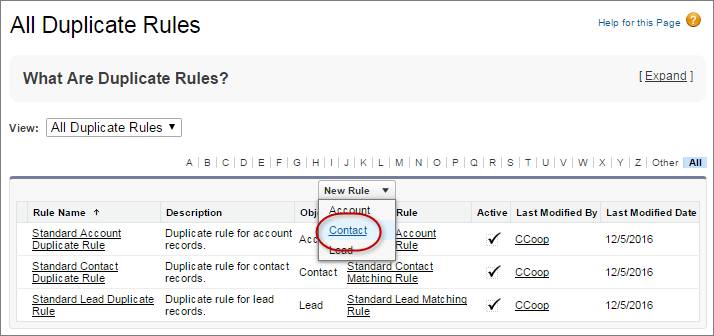
- Maria gibt einen Namen und eine Beschreibung für die Duplikatsregel ein.
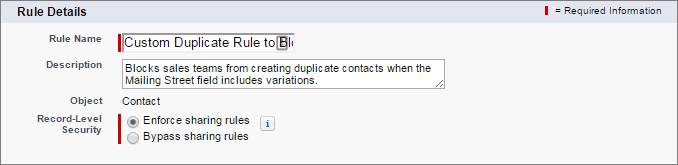
- Sie blockiert die Erstellung von Duplikaten. Außerdem hindert sie ihre Teams durch Blockieren am Bearbeiten von Kontakten, die in Duplikaten resultieren.
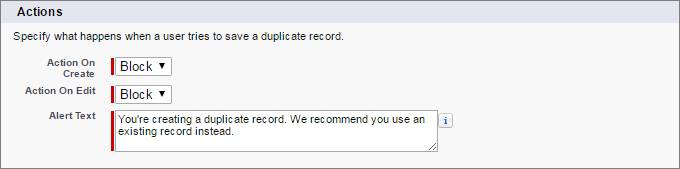
- Mit der benutzerdefinierten Abgleichsregel, die Sie zuvor erstellt hat, vergleicht sie den neuen oder aktualisierten Kontakt mit bereits in Salesforce vorhandenen Kontakten. Dann speichert sie ihre duplizierte Regel und aktiviert sie.
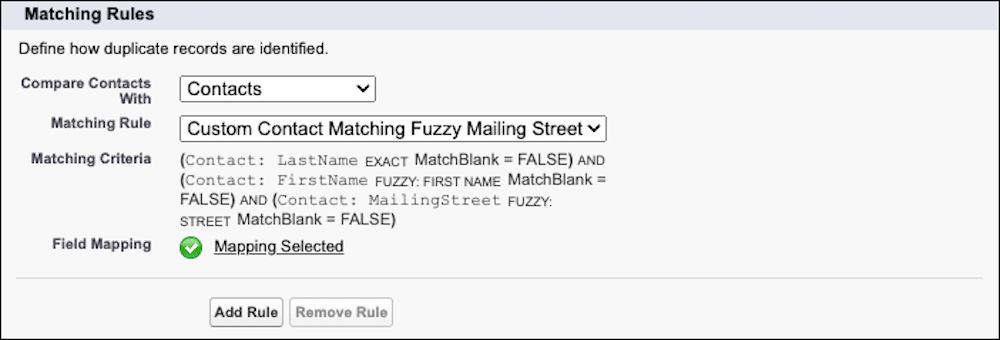
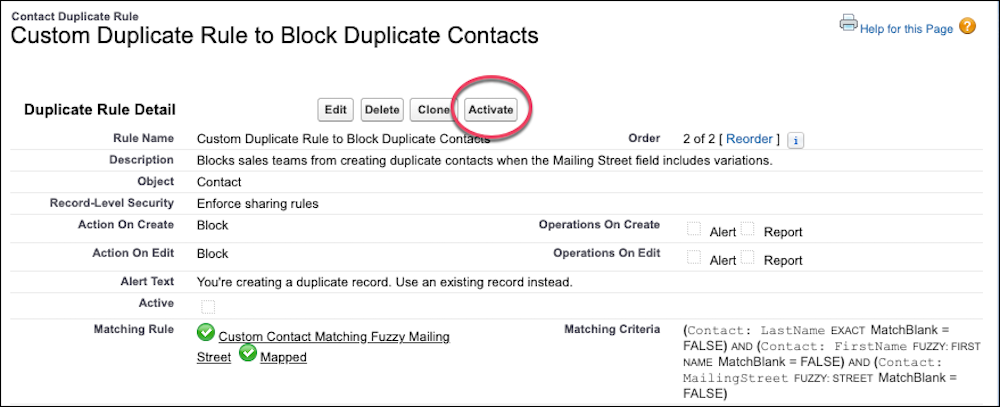
Bericht über die Erstellung doppelter Accounts und Leads
Maria hindert die Mitarbeiter nicht an der Erstellung von Duplikaten für Accounts und Leads. Daher möchte Lincoln sich einen Überblick über die Qualität der Account- und Lead-Daten verschaffen und sich davon überzeugen, dass die Duplikatsregeln Wirkung zeigen. Um Lincoln unter die Arme zu greifen, erstellt Maria benutzerdefinierte Berichtstypen. Dann kann Lincoln Berichte zu Accounts und Leads ausführen, die seine Mitarbeiter unter Umgehung der Warnungen vor möglichen doppelten Datensätzen erstellen.
- Maria gibt unter Setup im Feld "Schnellsuche" den Text "Berichtstypen" ein und wählt dann Berichtstypen aus. Anschließend klickt sie auf Neuer Typ für benutzerdefinierten Bericht.
- Sie wählt das primäre Objekt Accounts aus. Sie gibt einen Namen für den Berichtstyp ein und speichert ihn in einer Kategorie.
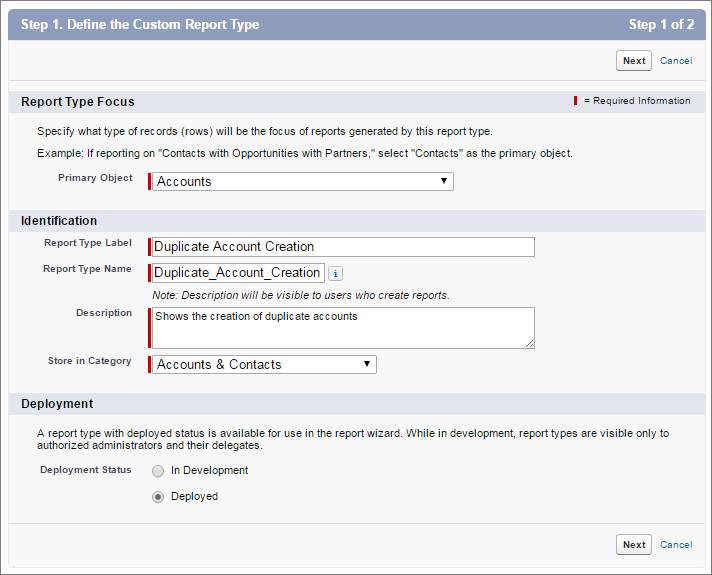
- Maria wählt Doppelte Dateneinträge aus, damit neu erstellte doppelte Account-Datensätze in den Bericht aufgenommen werden. Dann speichert sie den Berichtstyp.
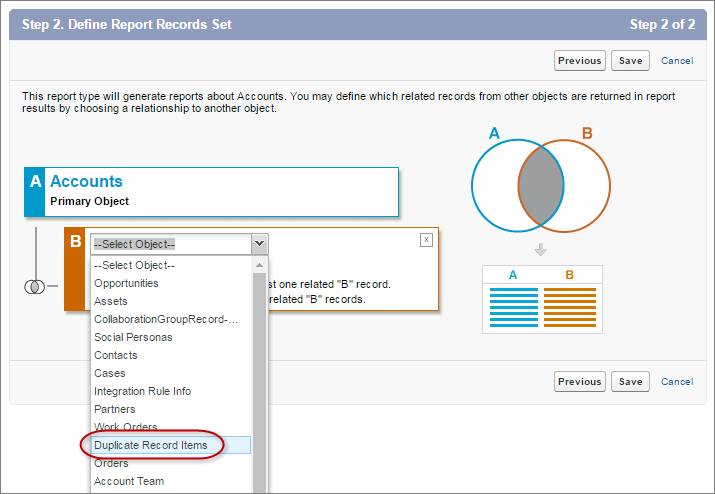
- An dieser Stelle kann Maria das Seitenlayout anpassen. Anschließend wiederholt sie den Vorgang für Leads.
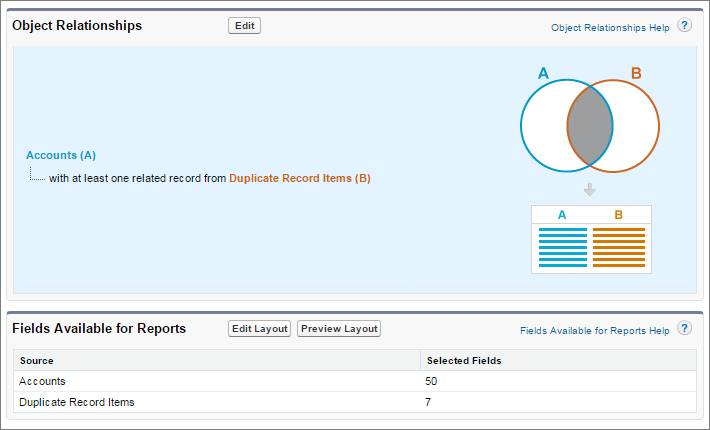
Durch die Schaffung einer duplikatfreien Umgebung können Vertriebsteams auch künftig optimal und effektiv arbeiten, und die Vertriebsleitung kann sich über die Qualität der Daten auf dem Laufenden halten.
Ressourcen
Nutzen Sie diese Ressourcen, um mehr über Abgleichsregeln und Duplikatsregeln zu erfahren.
-
Salesforce-Hilfe: Standardabgleichsregeln
-
Salesforce-Hilfe: Standardduplikatsregeln
-
Salesforce-Hilfe: Anpassen von Abgleichsregeln
-
Salesforce-Hilfe: Abgleichsregeln
-
Salesforce-Hilfe: Duplikatsregeln
